วิธีการเข้าถึงฮาร์ดไดรฟ์อีกครั้ง แก้ไขข้อผิดพลาดที่ไม่สามารถเปิดฮาร์ดไดรฟ์ได้

ในบทความนี้ เราจะแนะนำวิธีการกู้คืนการเข้าถึงฮาร์ดไดรฟ์ของคุณเมื่อเกิดข้อผิดพลาด มาดูกันเลย!
Steam เป็นร้านค้าครบวงจรสำหรับนักเล่นเกมทั่วโลก คุณไม่เพียงแต่สามารถซื้อเกมจาก Steam ได้เท่านั้น แต่ยังเพิ่มเกมที่ไม่ใช่ Steam ลงในบัญชีของคุณได้อีกด้วย นอกจากนี้ คุณยังสามารถสนทนากับเพื่อน ๆ และเพลิดเพลินกับการเล่นเกม แม้ว่าจะเป็นแอพที่ได้รับความนิยมอย่างมหาศาล แต่เกม Steam ก็สร้างข้อผิดพลาดหลายประเภทในแต่ละวัน ผู้ใช้จำนวนมากรายงานข้อผิดพลาดในการโหลดแอปพลิเคชัน 3:0000065432 ในช่วงไม่กี่สัปดาห์ที่ผ่านมา เมื่อคุณพบข้อผิดพลาดนี้ คุณจะไม่สามารถเปิดเกมบางเกมบน Steam ได้ ข้อผิดพลาดเกิดขึ้นบ่อยขึ้นขณะเล่นเกมออนไลน์ที่พัฒนาโดย Bethesda Softwareแต่กับเกมของผู้สร้างคนอื่นๆ ด้วย เกมที่พบบ่อยที่สุดคือDoom, Nioh 2, Skyrim และ Fallout 4. น่าเศร้าที่ Application Load Error 3:0000065432 ยังคงอยู่แม้หลังจากอัปเดตไคลเอนต์ Steam แล้ว ดังนั้นเราจึงนำเสนอคำแนะนำที่สมบูรณ์แบบเพื่อช่วยคุณแก้ไขข้อผิดพลาดในการโหลดแอปพลิเคชัน 3:0000065432 ในพีซี Windows 10 ของคุณ
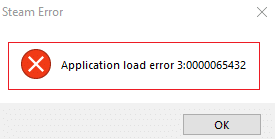
สารบัญ
มีเหตุผลหลายประการที่อยู่เบื้องหลัง Application Load Error 3:0000065432; ที่สำคัญที่สุดคือ:
ตรวจสอบให้แน่ใจว่าคุณเปิดเกมในเวอร์ชันล่าสุดเสมอเพื่อหลีกเลี่ยง Application Load Error 3:0000065432 ในระบบของคุณ นอกจากนี้ การใช้ Verify Integrity of Steam ยังเป็นความคิดที่ดีอีกด้วย ที่นี่ ไฟล์เกมในระบบของคุณจะถูกเปรียบเทียบกับไฟล์เกมในเซิร์ฟเวอร์ Steam หากพบส่วนต่างจะได้รับการซ่อมแซม การตั้งค่าเกมที่บันทึกไว้ในระบบของคุณจะไม่ได้รับผลกระทบ ในการตรวจสอบความสมบูรณ์ของไฟล์เกม ให้ทำตามขั้นตอนที่กล่าวถึงด้านล่าง
1. เปิดSteamและไปที่LIBRARYดังที่แสดง

2. ในแท็บหน้าแรกค้นหาเกมที่เรียก Application Load Error 3:0000065432
3. จากนั้นให้คลิกขวาในเกมและเลือกProperties ...ตัวเลือก
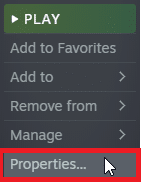
4. ตอนนี้ สลับไปที่แท็บLOCAL FILESแล้วคลิกยืนยันความสมบูรณ์ของไฟล์เกม…ดังที่แสดงด้านล่าง
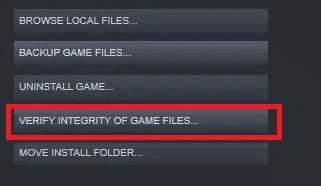
5. รอให้ Steam ทำกระบวนการตรวจสอบให้เสร็จสิ้น จากนั้นดาวน์โหลดไฟล์ที่จำเป็นเพื่อแก้ไขข้อผิดพลาดในการโหลดแอปพลิเคชัน 3:0000065432
หากคุณมีโปรแกรมป้องกันไวรัสของบริษัทอื่นติดตั้งอยู่ในระบบ อาจขัดขวางการโหลดเกมของคุณอย่างเหมาะสม ดังนั้นจึงแนะนำให้ปิดการใช้งานหรือถอนการติดตั้งตามที่เห็นสมควร
หมายเหตุ:เราได้อธิบายขั้นตอนสำหรับAvast Free Antivirusไว้เป็นตัวอย่าง
วิธีที่ 2A: ปิดใช้งาน Avast Free Antivirus ชั่วคราว
1. ไปที่ไอคอน Avast Free Antivirus ในทาสก์บาร์และคลิกขวาที่ไอคอน
2. เลือกการควบคุม Avast shieldsจากเมนูนี้
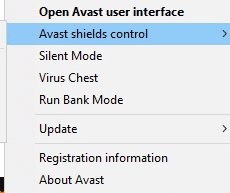
3. คุณจะได้รับตัวเลือกเหล่านี้:
4. คลิกที่ตัวเลือกตามความสะดวกของคุณเพื่อปิดการใช้งานในช่วงเวลาที่เลือก
วิธีที่ 2B: ถอนการติดตั้ง Avast Free Antivirus อย่างถาวร
หากการปิดใช้งานไม่ช่วย คุณอาจต้องถอนการติดตั้งโปรแกรมป้องกันไวรัสดังกล่าว ตามที่อธิบายไว้ด้านล่าง:
1. เปิดAvast Free Antivirusโปรแกรม
2. คลิกเมนู > การตั้งค่าตามที่ไฮไลต์ด้านล่าง

3. ใต้แท็บGeneralให้ยกเลิกการเลือกช่องEnable Self-Defenseตามที่แสดง

4. คลิกตกลงในข้อความแจ้งการยืนยันเพื่อปิดใช้งาน Avast
5. ออกAvast Free Antivirus
6. ถัดไป เปิดแผงควบคุมโดยค้นหาตามที่แสดง

7. เลือกดูโดย > ไอคอนขนาดเล็กจากนั้นคลิกที่โปรแกรมและคุณลักษณะตามที่ไฮไลต์

8. คลิกขวาที่Avast Free Antivirusจากนั้นคลิกถอนการติดตั้งตามภาพประกอบ

9. รีสตาร์ทพีซี Windows 10 ของคุณและตรวจสอบว่าปัญหาได้รับการแก้ไขหรือไม่ หากไม่เป็นเช่นนั้น ให้ลองแก้ไขครั้งต่อไป
อ่านเพิ่มเติม: 5 วิธีในการถอนการติดตั้ง Avast Antivirus โดยสมบูรณ์ใน Windows 10
หากคุณติดตั้งเกมในไดเร็กทอรีอื่นที่ไม่ใช่ไดเร็กทอรีดั้งเดิม คุณอาจพบรหัสข้อผิดพลาดนี้ ต่อไปนี้คือวิธีการแก้ไขข้อผิดพลาดในการโหลดแอปพลิเคชัน Steam 3:0000065432 โดยการย้ายเกมไปยังไดเรกทอรี Steam ดั้งเดิม:
1. เปิดแอปพลิเคชันSteam
2. คลิกที่Steamจากนั้นเลือกการตั้งค่าจากรายการดรอปดาวน์
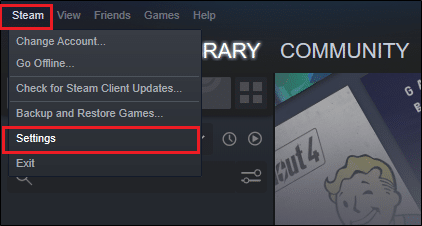
3. ตอนนี้ คลิกที่ดาวน์โหลดจากแผงด้านซ้าย คลิกSTEAM LIBRARY FOLDERSดังที่แสดง
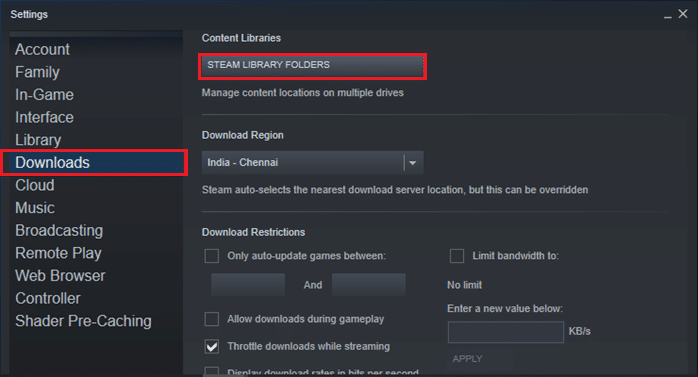
4. ตอนนี้คลิกที่ADD ห้องสมุดโฟลเดอร์และตรวจสอบตำแหน่งของโฟลเดอร์ไอน้ำคือC: \ Program Files (x86)
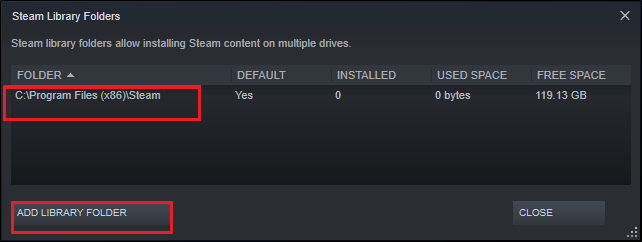
5ก. ถ้าตำแหน่งของโฟลเดอร์ไอน้ำจะถูกตั้งค่าแล้วC: \ Program Files (x86) \ ไอน้ำออกจากหน้าต่างนี้ได้โดยคลิกที่ปิด ย้ายไปยังวิธีถัดไป
5B. หากเกมของคุณถูกติดตั้งไว้ที่อื่น คุณจะเห็นไดเร็กทอรีที่แตกต่างกันสองรายการบนหน้าจอ
6. ตอนนี้ให้ไปที่ห้องสมุด

7. คลิกขวาที่เกมที่เรียก Application Load Error 3:0000065432 ในระบบของคุณในไลบรารี เลือกProperties…ตัวเลือกตามที่แสดง
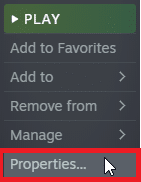
8. สลับไปที่แท็บLOCAL FILESแล้วคลิกย้าย ติดตั้งโฟลเดอร์...
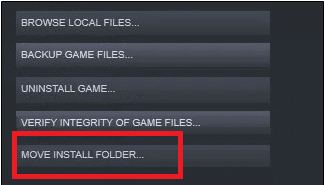
9. ที่นี่เลือก ติดตั้งใน C: Program Files \ (x86) \ อบไอน้ำภายใต้การเลือกสถานที่สำหรับติดตั้งตัวเลือกและคลิกที่ถัดไป
รอให้การย้ายเสร็จสมบูรณ์ เปิดเกมที่ทำให้เกิดปัญหาและตรวจสอบว่าสามารถแก้ไขข้อผิดพลาดในการโหลดแอปพลิเคชัน Steam 3:0000065432 ได้หรือไม่
ตามที่กล่าวไว้ก่อนหน้านี้ คุณลักษณะ DeepGuard ของ F-Secure Internet Security จะบล็อกโปรแกรมและแอปพลิเคชันต่างๆ เพื่อความปลอดภัยของระบบ นอกจากนี้ ยังตรวจสอบแอปพลิเคชันทั้งหมดอย่างต่อเนื่องเพื่อค้นหาการเปลี่ยนแปลงที่ผิดปกติ ดังนั้น เพื่อป้องกันไม่ให้มันรบกวนเกมและหลีกเลี่ยง Application Load Error 3:0000065432 เราจะปิดการใช้งานคุณสมบัติ DeepGuard ในวิธีนี้
1. เปิดF-Secure Internet Securityในระบบของคุณ
2. คลิกที่ไอคอนComputer Securityตามที่แสดง
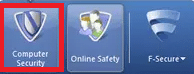
3. ตอนนี้ คลิกที่การตั้งค่า > คอมพิวเตอร์ > DeepGuard
4. ยกเลิกการทำเครื่องหมายที่ช่องถัดจากตัวเลือกเปิด DeepGuard
5. สุดท้าย ปิดหน้าต่างและออกจากโปรแกรม
อ่านเพิ่มเติม: วิธีดูเกมที่ซ่อนอยู่บน Steam
ผู้ใช้ไม่กี่คนแนะนำว่าการเปิดใช้ Steam ด้วยสิทธิ์ของผู้ดูแลระบบ ช่วยแก้ไขข้อผิดพลาดในการโหลดแอปพลิเคชัน Steam 3:0000065432 คุณสามารถทำเช่นเดียวกันนี้:
1. คลิกขวาบนSteamไอคอนทางลัดและคลิกที่Properties

2. ในหน้าต่าง Properties ให้สลับไปที่แท็บCompatibility
3. ตอนนี้ทำเครื่องหมายในช่องทำเครื่องหมายเรียกใช้โปรแกรมนี้ในฐานะผู้ดูแล
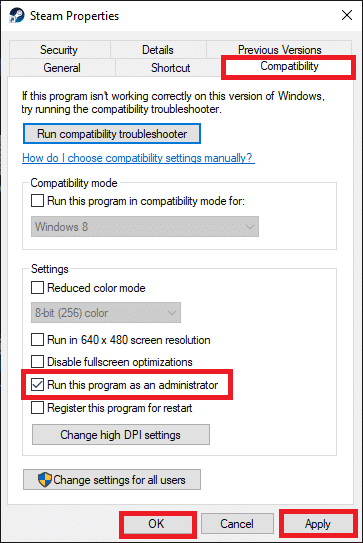
4. สุดท้าย คลิกที่Apply > OKเพื่อบันทึกการเปลี่ยนแปลง
นับจากนี้เป็นต้นไป Steam จะทำงานด้วยสิทธิ์ระดับผู้ดูแลระบบและปราศจากข้อผิดพลาด
ข้อบกพร่องใด ๆ ที่เกี่ยวข้องกับซอฟต์แวร์จะได้รับการแก้ไขเมื่อคุณถอนการติดตั้งแอปพลิเคชันทั้งหมดออกจากระบบของคุณและติดตั้งใหม่อีกครั้ง นี่คือวิธีการติดตั้ง Steam ใหม่อีกครั้งเพื่อแก้ไขข้อผิดพลาดในการโหลดแอปพลิเคชัน 3:0000065432:
1. เปิดแผงควบคุมและไปที่โปรแกรมและคุณลักษณะตามคำแนะนำในวิธีที่ 2B
2. คลิกที่Steamแล้วเลือกถอนการติดตั้งตามที่แสดง
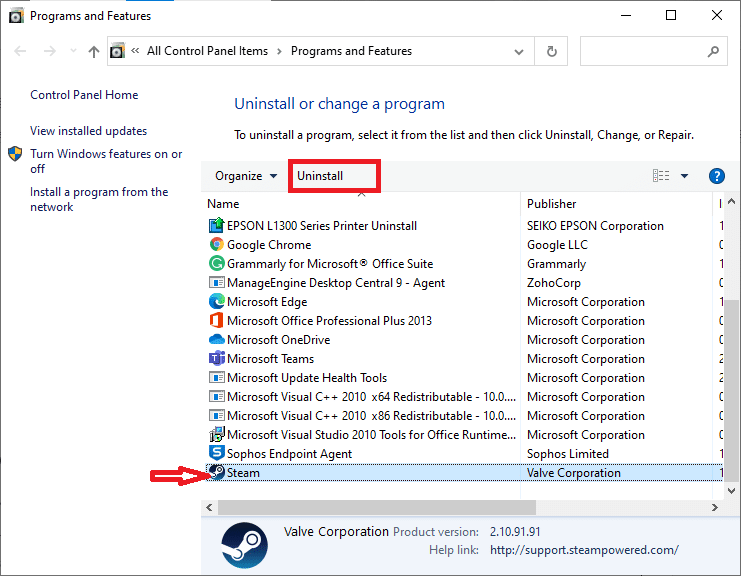
3. ยืนยันการถอนการติดตั้งในพรอมต์โดยคลิกที่Uninstallดังที่แสดง
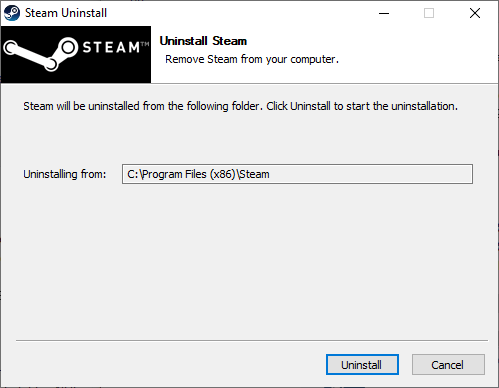
4. รีสตาร์ทพีซีของคุณเมื่อถอนการติดตั้งโปรแกรมแล้ว
5. จากนั้นคลิกที่นี่เพื่อติดตั้ง Steamบนระบบของคุณ
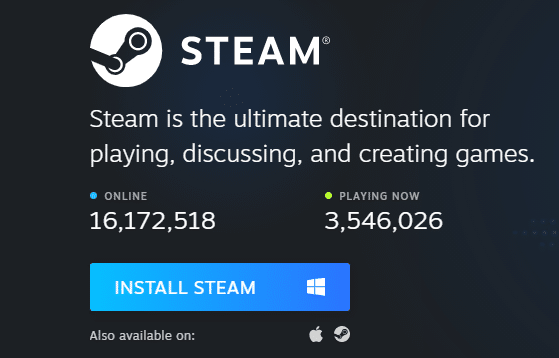
6. ไปที่โฟลเดอร์ Downloadsและดับเบิลคลิกที่SteamSetupเพื่อเรียกใช้
7. ทำตามคำแนะนำบนหน้าจอ แต่ให้แน่ใจว่าได้เลือกโฟลเดอร์ปลายทางโดยใช้ตัวเลือกเรียกดู…เป็นC:\Program Files (x86) \Steam
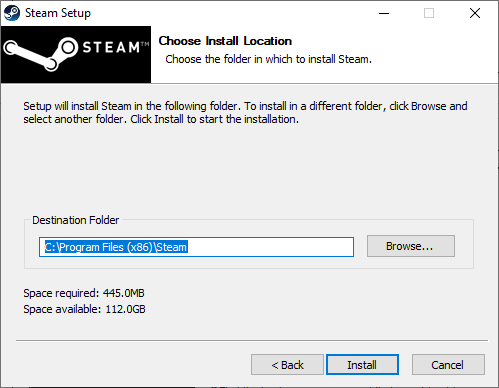
8. คลิกที่ติดตั้งและรอให้การติดตั้งเสร็จสิ้น จากนั้นให้คลิกที่Finishดังรูป
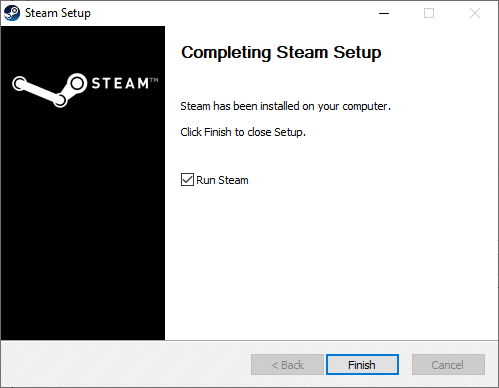
9. รอให้ติดตั้งแพ็คเกจ Steam ทั้งหมดและจะเปิดตัวหลังจากนั้นไม่นาน
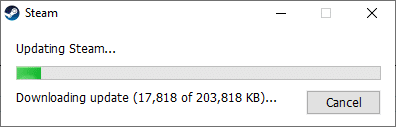
อ่านเพิ่มเติม: วิธีแก้ไข Steam ไม่ดาวน์โหลดเกม
บางครั้งไฟล์แคชก็เสียหายเช่นกัน และอาจนำไปสู่ Application Load Error 3:0000065432 ดังนั้นการล้างแคชของแอพน่าจะช่วยได้
1. คลิกที่การค้นหาของ Windowsกล่องและพิมพ์% appdata%
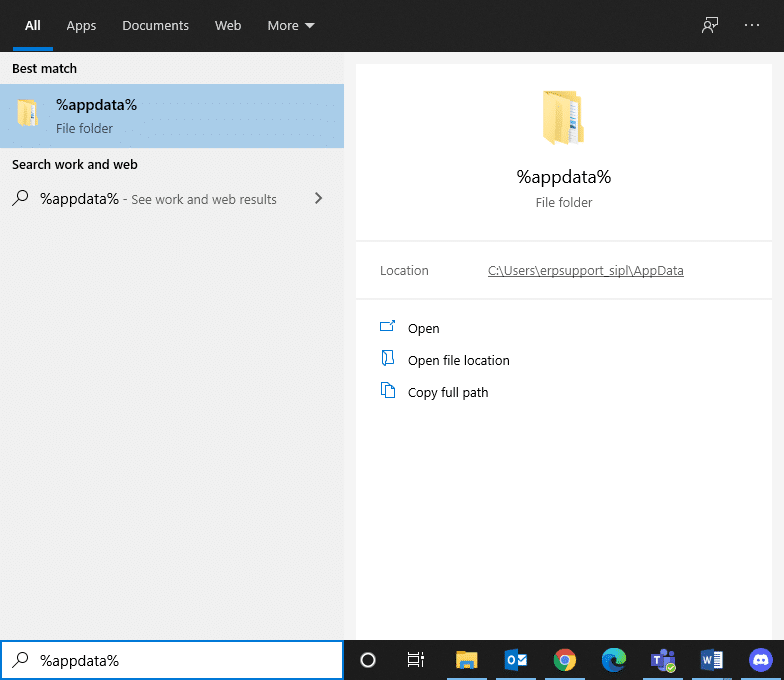
2. คลิกที่โฟลเดอร์ AppData Roamingเพื่อเปิด
3. ที่นี่คลิกขวาที่ไอน้ำและเลือกลบ

4. จากนั้นพิมพ์% LocalAppData%ในแถบค้นหาและเปิดโฟลเดอร์ Local App Data
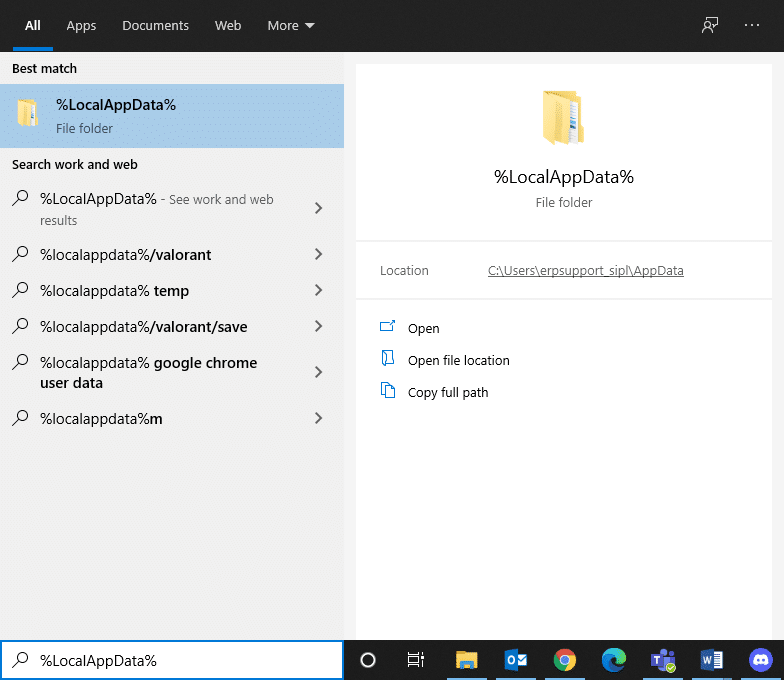
5. ค้นหาSteamที่นี่ และลบทิ้งเช่นเดียวกับที่คุณทำก่อนหน้านี้
6. รีสตาร์ทพีซี Windows ของคุณเพื่อใช้การเปลี่ยนแปลงเหล่านี้
คุณยังสามารถแก้ไขข้อผิดพลาดในการโหลดแอปพลิเคชัน 3:0000065432 ได้ด้วยการลบโฟลเดอร์เกมออกจากเอกสารตามที่อธิบายไว้ด้านล่าง:
1. กดปุ่มWindows+ Eพร้อมกันเพื่อเปิด File Explorer
2. นำทางไปยังเส้นทางที่กำหนด - C:\Users\Username\Documents\My Games

3. ลบโฟลเดอร์เกม ของเกมที่ต้องเผชิญกับข้อผิดพลาดนี้
4. รีสตาร์ทระบบของคุณ ตอนนี้ เปิด Steam แล้วเปิดเกมใหม่ ควรทำงานโดยไม่มีข้อผิดพลาด
มีแอปพลิเคชั่นมากมายที่ทำงานอยู่เบื้องหลังในทุกระบบ สิ่งนี้จะเพิ่มการใช้งาน CPU และหน่วยความจำโดยรวม และด้วยเหตุนี้จึงลดประสิทธิภาพของระบบระหว่างการเล่นเกม การปิดงานเบื้องหลังสามารถช่วยแก้ไขข้อผิดพลาดในการโหลดแอปพลิเคชัน 3:0000065432 ทำตามขั้นตอนเหล่านี้เพื่อปิดกระบวนการพื้นหลังโดยใช้ตัวจัดการงานใน Windows 10 PC:
1. เปิดตัวจัดการงานโดยกดCtrl + Shift + Esc คีย์พร้อมกัน
2. ในแท็บกระบวนการค้นหาและเลือกงานที่ไม่ต้องการ โดยเฉพาะแอปของบุคคลที่สาม
หมายเหตุ:ละเว้นจากการเลือก Windows และกระบวนการที่เกี่ยวข้องกับ Microsoft
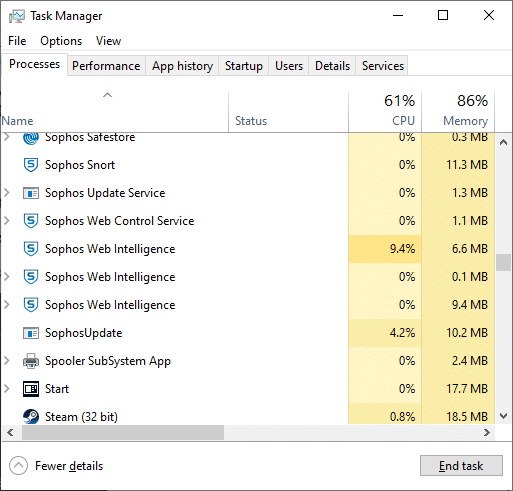
3. คลิกที่ปุ่มEnd Task ที่แสดงที่ด้านล่างของหน้าจอ
4. ทำซ้ำเช่นเดียวกันสำหรับงานที่ไม่ต้องการและสิ้นเปลืองทรัพยากรทั้งหมด และรีบูตระบบ
ที่แนะนำ:
เราหวังว่าคู่มือนี้จะเป็นประโยชน์ และคุณสามารถแก้ไขข้อผิดพลาดในการโหลดแอปพลิเคชัน Steam 3:0000065432ได้ แจ้งให้เราทราบว่าวิธีใดได้ผลดีที่สุดสำหรับคุณ หากคุณมีคำถามใด ๆ เกี่ยวกับบทความนี้ โปรดทิ้งคำถามไว้ในส่วนความคิดเห็น
ในบทความนี้ เราจะแนะนำวิธีการกู้คืนการเข้าถึงฮาร์ดไดรฟ์ของคุณเมื่อเกิดข้อผิดพลาด มาดูกันเลย!
แวบแรก AirPods ก็ดูเหมือนหูฟังไร้สายแบบ True Wireless ทั่วไป แต่ทุกอย่างเปลี่ยนไปเมื่อค้นพบฟีเจอร์บางอย่างที่ไม่ค่อยมีใครรู้จัก
Apple ได้เปิดตัว iOS 26 ซึ่งเป็นการอัปเดตครั้งใหญ่ด้วยดีไซน์กระจกฝ้าใหม่เอี่ยม ประสบการณ์ที่ชาญฉลาดยิ่งขึ้น และการปรับปรุงแอพที่คุ้นเคย
นักศึกษาจำเป็นต้องมีแล็ปท็อปเฉพาะทางสำหรับการเรียน ไม่เพียงแต่จะต้องมีพลังเพียงพอที่จะทำงานได้ดีในสาขาวิชาที่เลือกเท่านั้น แต่ยังต้องมีขนาดกะทัดรัดและน้ำหนักเบาพอที่จะพกพาไปได้ตลอดวัน
การเพิ่มเครื่องพิมพ์ลงใน Windows 10 เป็นเรื่องง่าย แม้ว่ากระบวนการสำหรับอุปกรณ์แบบมีสายจะแตกต่างจากอุปกรณ์ไร้สายก็ตาม
อย่างที่ทราบกันดีว่า RAM เป็นส่วนประกอบฮาร์ดแวร์ที่สำคัญมากในคอมพิวเตอร์ ทำหน้าที่เป็นหน่วยความจำในการประมวลผลข้อมูล และเป็นปัจจัยที่กำหนดความเร็วของแล็ปท็อปหรือพีซี ในบทความด้านล่างนี้ WebTech360 จะแนะนำวิธีการตรวจสอบข้อผิดพลาดของ RAM โดยใช้ซอฟต์แวร์บน Windows
สมาร์ททีวีเข้ามาครองโลกอย่างแท้จริง ด้วยคุณสมบัติที่ยอดเยี่ยมมากมายและการเชื่อมต่ออินเทอร์เน็ต เทคโนโลยีได้เปลี่ยนแปลงวิธีการชมทีวีของเรา
ตู้เย็นเป็นเครื่องใช้ไฟฟ้าที่คุ้นเคยในครัวเรือน ตู้เย็นโดยทั่วไปจะมี 2 ช่อง โดยช่องแช่เย็นจะมีขนาดกว้างขวางและมีไฟที่เปิดอัตโนมัติทุกครั้งที่ผู้ใช้งานเปิด ในขณะที่ช่องแช่แข็งจะแคบและไม่มีไฟส่องสว่าง
เครือข่าย Wi-Fi ได้รับผลกระทบจากปัจจัยหลายประการนอกเหนือจากเราเตอร์ แบนด์วิดท์ และสัญญาณรบกวน แต่ยังมีวิธีชาญฉลาดบางอย่างในการเพิ่มประสิทธิภาพเครือข่ายของคุณ
หากคุณต้องการกลับไปใช้ iOS 16 ที่เสถียรบนโทรศัพท์ของคุณ นี่คือคำแนะนำพื้นฐานในการถอนการติดตั้ง iOS 17 และดาวน์เกรดจาก iOS 17 เป็น 16
โยเกิร์ตเป็นอาหารที่ยอดเยี่ยม กินโยเกิร์ตทุกวันดีจริงหรือ? เมื่อคุณกินโยเกิร์ตทุกวัน ร่างกายจะเปลี่ยนแปลงไปอย่างไรบ้าง? ลองไปหาคำตอบไปด้วยกัน!
บทความนี้จะกล่าวถึงประเภทของข้าวที่มีคุณค่าทางโภชนาการสูงสุดและวิธีเพิ่มประโยชน์ด้านสุขภาพจากข้าวที่คุณเลือก
การกำหนดตารางเวลาการนอนและกิจวัตรประจำวันก่อนเข้านอน การเปลี่ยนนาฬิกาปลุก และการปรับเปลี่ยนการรับประทานอาหารเป็นมาตรการบางประการที่จะช่วยให้คุณนอนหลับได้ดีขึ้นและตื่นนอนตรงเวลาในตอนเช้า
ขอเช่าหน่อยคะ! Landlord Sim เป็นเกมจำลองมือถือบน iOS และ Android คุณจะเล่นเป็นเจ้าของอพาร์ทเมนท์และเริ่มให้เช่าอพาร์ทเมนท์โดยมีเป้าหมายในการอัพเกรดภายในอพาร์ทเมนท์ของคุณและเตรียมพร้อมสำหรับผู้เช่า
รับรหัสเกม Bathroom Tower Defense Roblox และแลกรับรางวัลสุดน่าตื่นเต้น พวกเขาจะช่วยคุณอัพเกรดหรือปลดล็อคหอคอยที่สร้างความเสียหายได้มากขึ้น













